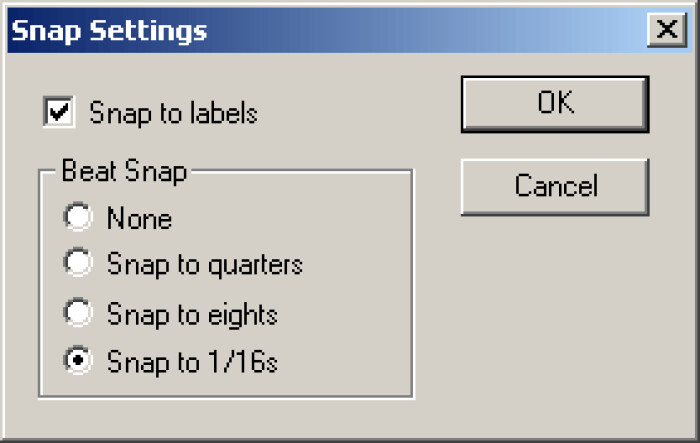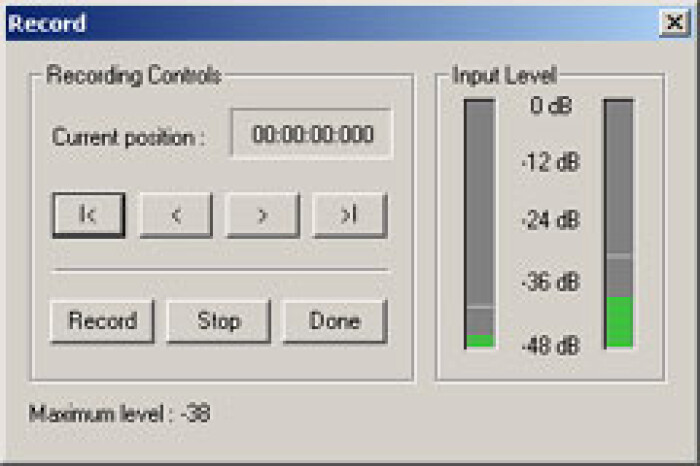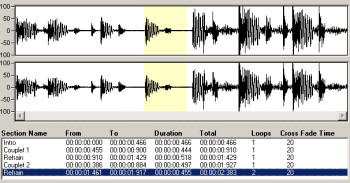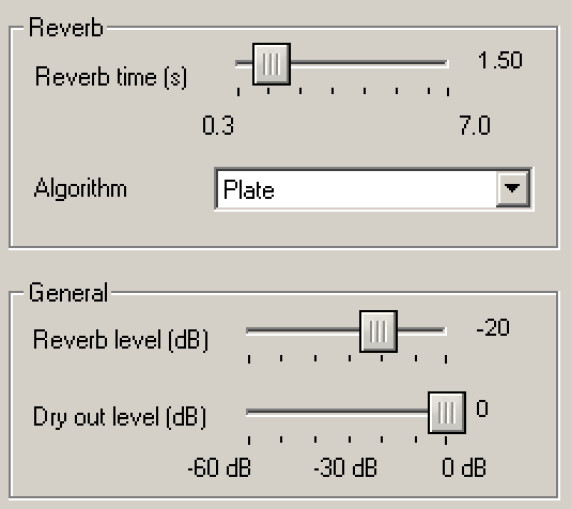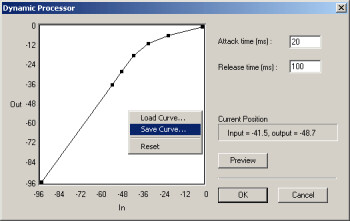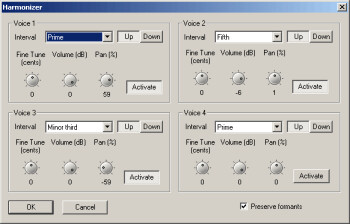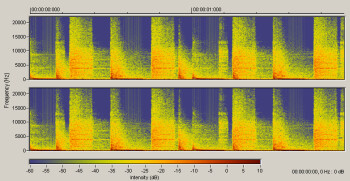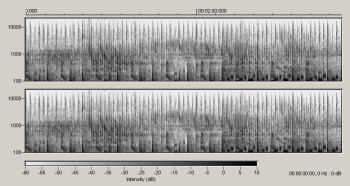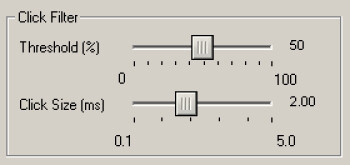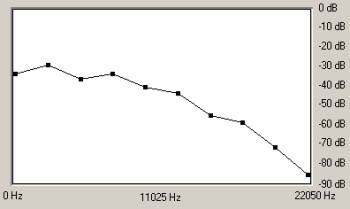Acon AS Acoustica est le petit frère des mastodontes de l'édition numérique comme Sound Forge ou Wavelab. Shareware sans prétention, il n'en demeure pas moins un outil proposant un ensemble assez large de fonctions d'édition.

Il m’a semblé bon de tester ce logiciel car nombreux sont les musiciens débutants ou amateurs n’ayant pas un budget trop élevé attribué à l’achat de logiciels. En revanche, tout musicien ou bidouilleur de son a besoin d’un éditeur audio digne de ce nom. Le shareware semble dans ce cas une bonne alternative, mais la quantité de logiciels et la qualité imprévisible de ceux-ci rendent le choix difficile. Nous allons voir ce qu’il en est pour le logiciel Acoustica.
Édition des sons
Acoustica sait lire les fichier de type .WAV, .AU, .MP3 et .PCM et écrire ces mêmes formats excepté les PCM. Il gère les fichiers sons en 8 et 16 bits et avec une fréquence quelconque (pour voir, j’ai converti un son de 44,1 KHz à 384 KHz, et cela a fonctionné… Standard du prochain millénaire ?!).
Nous trouvons bien sûr les fonctions d’édition classiques d’un éditeur audio : copier-coller, mix de deux échantillons, silence, normalisation, fade-in/out, enveloppe de volume dessinable à la souris… Concernant la copie d’échantillons, il est possible de choisir entre utiliser un presse papier interne au logiciel ou bien celui de Windows. Vous pouvez écouter une petite portion du son en cliquant sur la ligne de temps. Bien pratique !
Acoustica se démarque des autres éditeurs audio par certaines fonctions originales. Citons la possibilité de resélectionner à l’infini les sélections précédentes (Avec « Control + backspace »). Les marqueurs « à la Sound Forge » existent également dans Acoustica. Vous pouvez en outre créer une grille invisible (« Snap ») sur laquelle se calera la sélection du son. Bien utile pour sélectionner un seul temps d’une boucle rythmique !
Dans la plupart des éditeurs audio, lorsque vous voulez extraire une boucle d’un son, vous commencez par sélectionner à la louche une partie d’un son et vous le jouez en boucle pour entendre le résultat. Vous entendez généralement un clic à chaque fois que le curseur revient au début de la boucle, dû à la discontinuité du signal provoquée par le passage de la fin au début de la boucle. Vous devez alors faire un zoom sur le son, et viser au plus juste l’endroit où le son passe par la valeur zéro, ou bien faire un fade out. Ce sont les meilleurs moyens pour éviter les clics. Avec Acoustica, vous n’avez plus à vous soucier de ce problème, puisqu’il existe une fonction, « Expand to Zero Crossings », qui étend automatiquement la sélection courante en cherchant de part et d’autre de celle-ci le passage de l’onde sonore au niveau zéro. Une bonne chose que d’avoir automatisé cette tâche !
Un petit détail qui m’a dérangé les premières minutes : je me demande pourquoi le raccourci de la fonction « undo » est « alt + backspace » alors que sur 99,99 % des logiciels sous Windows, c’est « Control + Z ». Un peu déroutant au départ, mais on s’y habitue vite (Ce dernier raccourci étant utilisé pour la fonction « Expand to Zero Crossings » du paragraphe précédent).
La fenêtre d’enregistrement est sobre mais recèle une fonctionnalité intuitive : on peut avancer ou reculer la position du curseur d’enregistrement à la façon du rembobinage d’une cassette analogique. Malheureusement, il n’est pas possible de choisir précisément par ce biais le début de l’enregistrement. On aurait préféré pouvoir double-cliquer sur l’afficheur de position et rentrer à la main sa valeur. Encore un détail : on peut s’étonner que le seuil des vumètres ne descende qu’à – 48 dB, alors qu’en 16 bits, la dynamique maximale (théorique) est de 96 dB ! Pas évident pour voir le niveau des signaux faibles ! Pour finir (décidément, cette partie « recording » n’est pas la meilleure du logiciel !), je vous invite à réfléchir à deux fois avant d’écraser un enregistrement par un autre : là où les fonctions du logiciel disposent d’un « undo », l’enregistrement n’en dispose pas. Si vous écrasez un enregistrement que vous n’aviez pas sauvegardé sur le disque dur auparavant, il est perdu à jamais.
Dernière originalité de l’aspect édition, et qui transforme Acon AS Acoustica en mini séquenceur audio : en sélectionnant plusieurs parties du son et en les ajoutant dans une « playlist », on peut rapidement et facilement découper le son en loops, rejouables en un clic, jouer ces sections les unes après les autres, choisir un temps de fondu entre ces différentes parties, les jouer en boucle…
Une fonctionnalité sympathique ! Une fois les sélections choisies, on peut automatiquement les lier pour créer un nouveau son (pour information, cette opération n’a cependant pas fonctionné sous mon Windows 2000).
Les effets
Acon AS met à notre disposition les effets les plus courants d’un éditeur audio : un délai, une réverb, un flanger (très pur, au passage), un chorus, un compresseur, et l’inversion du son (qui est ici considérée comme un effet). On trouve également d’autres traitements intéressants, comme le time-stretching.
La qualité de la réverbération m’a surpris en bien : son image spatiale et sa densité sont très honorables. Pour vous en convaincre, la démo en MP3 contient 4 fois 4 mesures :
- une boucle sèche,
- cette même boucle avec la réverbération « Room1 »,
- puis avec la réverbération « Concert Hall 1 »,
- et enfin avec la réverbération « Church »

A mon humble avis, et pour comparaison, ces réverbérations n’ont rien à envier à l’outil de base de réverbération de Sound Forge (pour ne pas dire qu’elles sonnent mieux, l’acoustic miror de Sound Forge mis à part). Vous disposez d’algorithmes de réverbération correspondant à une église, un hall de concert, une pièce de taille moyenne, un stade et à un système de réverbération à plaques. Le nombre de paramètres n’est pas très élevé mais le résultat est là.
Deux petits reproches qui ne seront, espérons-le, plus d’actualité dans la prochaine version du logiciel : la plupart des effets ne possèdent pas de presets. Il est néanmoins possible, dans le cas du compresseur de dynamique, de sauver et de recharger les courbes de dynamique. Deuxièmement, l’écoute en boucle, lors de la préécoute des effets, aurait été souhaitable.
Revenons aux effets disponibles. Le compresseur est simple mais redoutablement efficace, comme vous pouvez l’entendre dans la démo ci-dessous. Vous pouvez dessiner autant de points que vous le voulez sur le diagramme de transfert et, comme expliqué précédemment, sauver les courbes que vous avez créées. Cet outil risque de satisfaire plus d’un utilisateur !

LA « killer application » du logiciel est certainement son harmoniseur. Vous pouvez, grâce à cet outil, transposer jusqu’à 4 voix à partir du son d’origine. Vous me direz que tout logiciel de traitement sonore qui se respecte fait de la transposition, et que généralement la voix se transforme en voix de Mickey (si l’on augmente le pitch). Or ici – et c’est là que réside la puissance de cet outil – vous disposez d’une option qui permet de préserver le formant du son ! Ce qui signifie que la voix n’est plus dénaturée, même lorsqu’elle est transposée ! Le résultat, sans être parfait, est honorable à condition de ne pas abuser d’une trop grande transposition. Vous pouvez en juger par vous même :

Outils d’analyse spectrale
Acoustica dispose d’outils d’analyse très poussés et professionnels. On trouve un classique analyseur de spectre qui a la particularité de calculer l’énergie du signal pour des fréquences présentes sur seulement une petite zone autour de la position du curseur (et non sur l’ensemble de la sélection). Mais ce sont deux autres outils qui ont attiré mon attention.
L’outil d’analyse à la fois puissant et original d’Acoustica est son [def]sonagramme[/def] (via la fonction « spectrogram » du logiciel). L’analyse peut se faire selon plusieurs algorithmes (rectangulaire, triangulaire, Hanning, Hamming, Blackman, Blackman-Harris, et gaussien. J’avoue ne pas les connaître tous !). Il est possible d’avoir un sonagramme en couleur (plus joli), en noir et blanc (plus fonctionnel), ou en sépia (pour les amoureux des vieilleries).
Parmi les nombreux outils professionnels d’analyse du son, nous disposons également d’un analyseur à ondelettes. Il s’agit encore d’un outil réservé aux utilisateurs avertis, qui seront ravis de disposer d’un tel analyseur ! Ici, nous approchons doucement des laboratoires de recherche acoustique… Le temps de calcul est assez important, ce qui est normal étant donné la quantité de calculs que demande l’algorithme pour générer un tel graphe.
Restaurer ses vieux vinyles
Un des derniers aspects importants du logiciel Acoustica, c’est qu’il dispose d’une panoplie d’outils utilisés typiquement pour traiter le son de vieux vinyles. A cet effet, on trouve une fonction d’[def]interpolation[/def] (lissage d’un pic) pour retirer des clics, et un declicker qui généralise le lissage à toute une sélection.
En outre, vous pouvez analyser le bruit présent dans le signal à l’aide de l’outil « Noise analysis ». Celui-ci permet ensuite d’utiliser l’outil de réduction de bruit. Un tout petit peu de théorie pour comprendre l’intérêt de cet outil : le bruit est généralement blanc, c’est à dire qu’il affecte toutes les fréquences du [def]spectre[/def]. Il est donc faux de penser pouvoir le supprimer entièrement sur un signal. En revanche, il dérange surtout l’oreille lorsqu’aucun son ne le recouvre. Ainsi, un bruit de fond ne sera pas audible à 1 KHz si le signal dispose d’une sinusoïde à cette même fréquence. C’est sur ce principe que l’outil de réduction du bruit de fond d’Acoustica opère : il s’agit d’un [def]filtre[/def] multibande qui se calque sur le bruit de fond présent dans le signal, comme on peut le voir sur la photo d’écran suivante.
Je passe rapidement sur les autres outils disponibles : vous disposez d’un outil de suppression de la composante continue du signal (DC Offset) très souvent présente sur les vinyles, d’un outil appelé « High frequency rebirth », qui n’est autre qu’un exciter dans les hautes fréquences (filtre actif qui augmente les fréquences aiguës) et d’un [def]égaliseu[/def]r 6 bandes paramétriques. On apprécie en particulier l’option « phase linearity » qui compense les effets de déphasage dus aux égalisations. Décidément, les développeurs d’Acon AS ont pensé à tout !
Conclusion
Acon AS Acoustica est un logiciel idéal pour les musiciens peu fortunés voulant faire éditer leurs mixes ou traiter leurs échantillons sonores. Mais il ne s’arrête pas là, puisqu’il dispose d’effets et d’outils d’analyse poussés. Pour seulement 15 $, il offre de nombreuses possibilités d’édition et d’analyse.
J’ai aussi particulièrement aimé sa rapidité d’exécution. Nécessitant seulement un Pentium 90, 2 Mégaoctets de disque dur, et l’installation tenant sur une simple disquette haute densité, Acon AS Acoustica est un « petit » shareware au niveau de ce qu’il demande mais en demeure néanmoins un outil complet que je conseille à ceux qui cherchent un outil simple, efficace et peu onéreux.